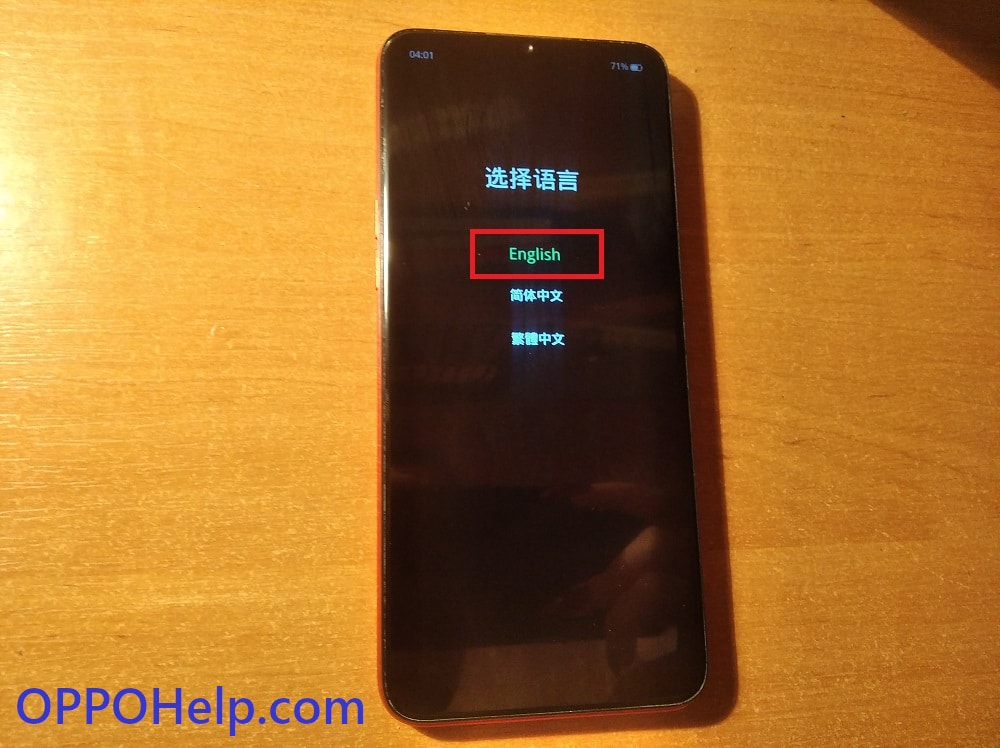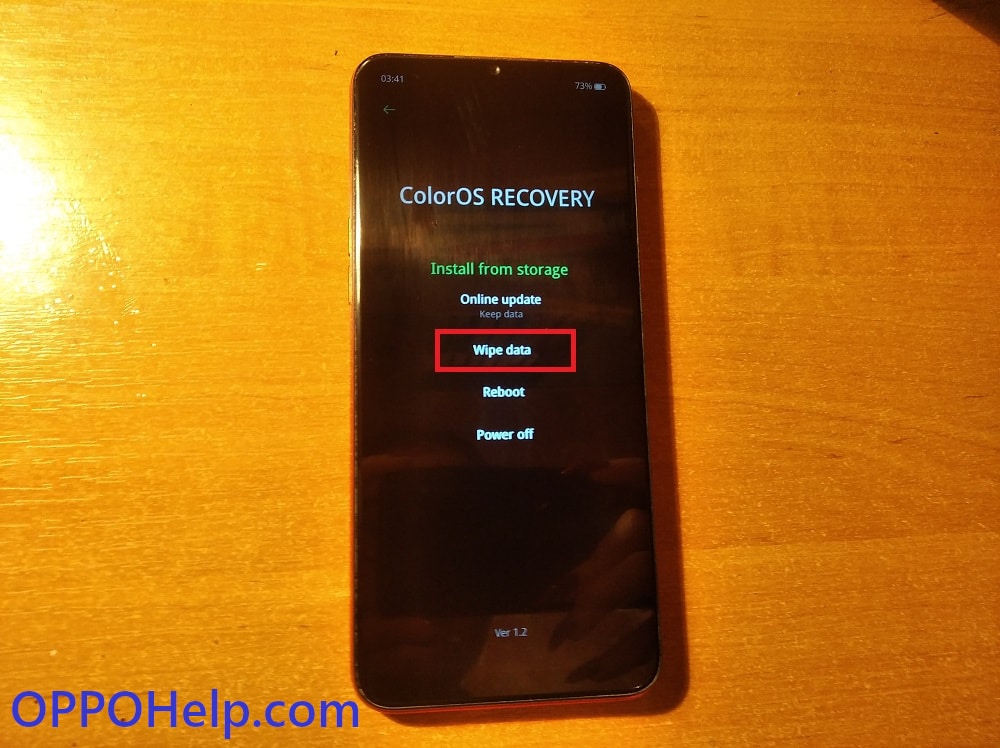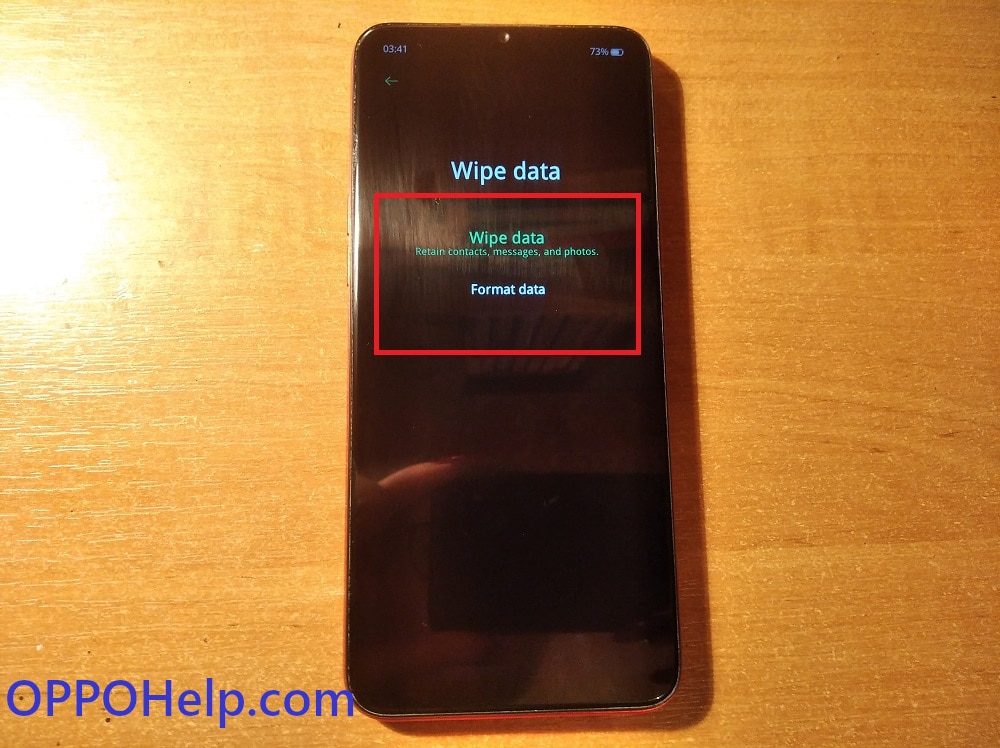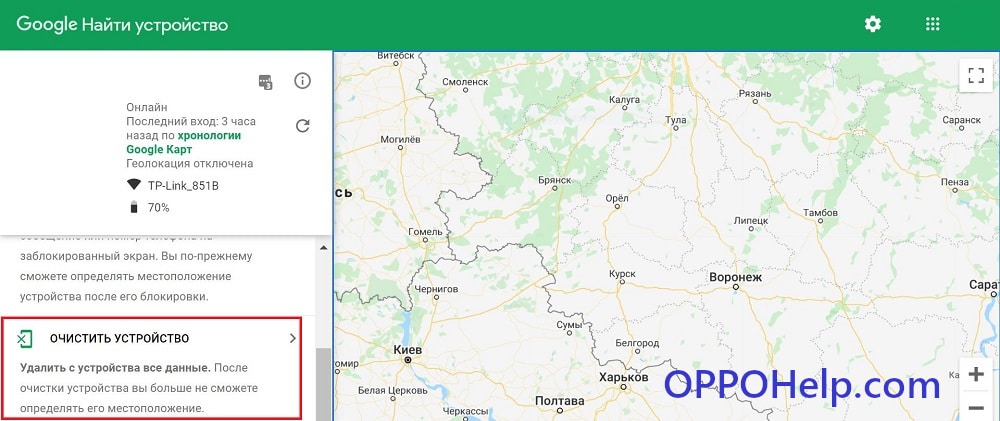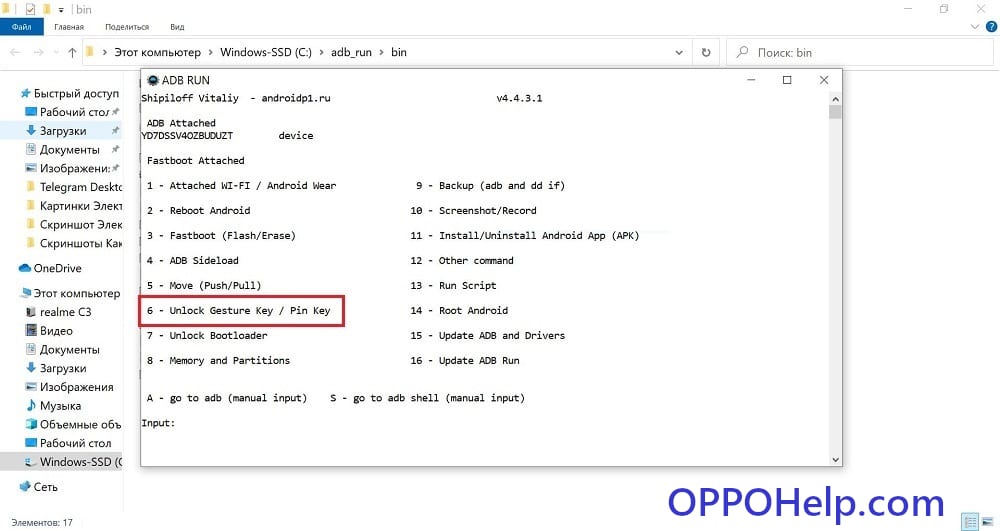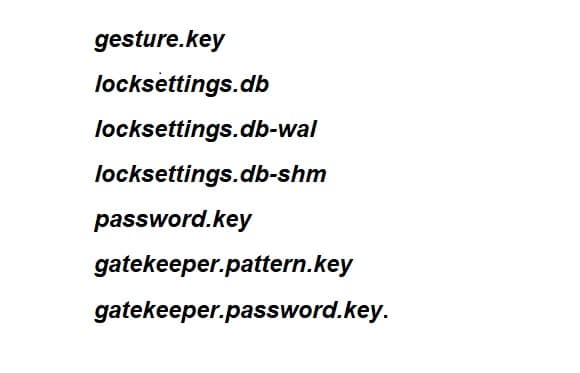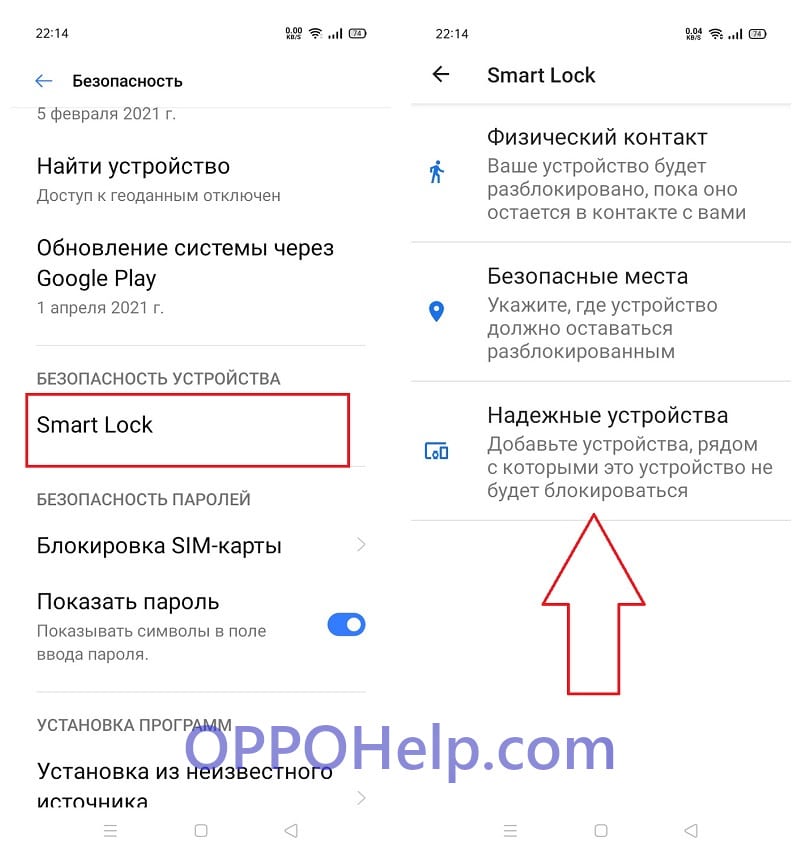Не удивительно, что современные портативные гаджеты оснащены всевозможными службами безопасности. И случайно найдя мобильный телефон на улице можно встретиться с его защитной системой.
Как обойти пароль на Андроиде
В данной статье речь пойдёт об исключительно телефонах, работающих на операционной системе Android, так как пройти блокировку iPhone без взлома системных файлов самого мобильного устройства практически невозможно.
Безопасность телефона множество специализированных защитных служб в телефоне, в их числе:
- ПИН-код;
- пароль;
- графический ключ;
- сканер отпечатков пальцев;
- FaceID.
Несмотря на разнообразные виды защитного программного обеспечения существует также множество способов пройти через барьер паролей и графических ключей. Чаще всего используются такие методы разблокировки как:
- аккаунт Google;
- сервисы для нахождения мобильных телефонов;
- разблокировка при помощи звонка на мобильное устройство;
- обход пароля через сброс настроек смартфона до заводских.
Функционал и способы каждого метода разблокировки порой кардинально отличаются друг от друга, поэтому следует более детально разобрать каждый вид обхода пароля, рассмотрев все тонкости и совместимости со службами безопасности на телефоне.
Через аккаунт Google
После некоторых неверных попытках ввести пароль или графический ключ мобильное устройство заблокирует возможность входа в систему. Сначала лишь на несколько минут, затем это время будет увеличиваться в геометрической прогрессии до того момента, когда смартфон полностью перестанет давать возможность ввести пароль для входа.
После этого на экране мобильного устройства появится сообщение, что доступ к телефону можно возвратить исключительно через аккаунт от компании Google, однако для этого необходимо знать данные для входа.
Смартфон должен быть подключен к беспроводной Wi-Fi сети или мобильному интернету, так как данный способ разблокировки базирует на отправление пользователю на почту определённого электронного письма.
В открывшемся окне пользователю предложат ввести данные для входа в аккаунт от Google: электронную почту и пароль. Данный аккаунт создаётся при первом входе в систему, а также при использовании официального маркета смартфонов работающих на операционной системе Android – Google Play.
Часто встречается ошибка, когда пользователь вводит верные данные для входа, а система всё равно считает, что электронная почта и пароль были введены не верно. Чтобы избежать данный баг, нужно всего лишь перезагрузить телефон, после этого можно спокойно входить в аккаунт Google.
Сервис Find My Device
Удивительно, но сервисы, которые создаются разработчиками для защиты мобильных устройств не редко можно использовать и для их взлома. Например, программа Find My Device от компании Google нацелено на то, чтобы пользователь в любой момент мог посмотреть: где сейчас находиться его телефон.
Данная программа крайне полезна при потере или краже мобильного устройства. Однако помимо геолокации смартфона, в функционале сервиса присутствует также возможность удалённого доступа к мобильному устройству.
Из всего функционала сервиса Find My Device сейчас нас интересует только возможность удалённого доступа к разблокировке экрана.
Для того чтобы выполнить данную функцию нужно выполнить следующие действия:
- Зайти в приложение через компьютер или другое устройство.
- Авторизоваться в аккаунте, к которому привязан мобильный телефон. Электронная почта и пароль совпадают с данными для входа в Google Play.
- Нажать на вкладку «LOCK» для разблокировки устройства.
Звонок на телефон
Метод разблокировки телефона через голосовой вызов на аппарат раньше был крайне популярен. Однако на данный момент практически все версии операционной системы Android поставили системную защиту от такого рода внедрения в работу мобильного устройства.
Несмотря на это до сих пор существует целый ряд смартфонов, в основном это старые модели или телефоны с не обновлённой операционной системой, которые можно разблокировать с помощью голосового вызова.
Во время звонка на заблокированный смартфон надо свернуть приложения вызова. Не сбрасывая звонок, переходим в настройки мобильного устройства. Там необходимо провести сброс до заводских настроек, речь о котором пойдёт далее.
Разряженная батарея
Метод, работающий по тому же принципу, что и звонок на мобильный телефон. Пользователь для разблокировки находить какой-либо недостаток интерфейса системы и использует его для получения доступа на заблокированный смартфон.
При низком уровне заряда батареи от системы мобильного устройства приходит уведомление о скором завершении работа устройства. Именно это всплывающие окно необходимо для доступа к устройству.
Обычно оповещение приходит, когда уровень заряда телефона составляет 15%.
Пользователю необходимо быстро понять за всплывающее окошко, чтобы сверху появилось меню быстрого управления устройством. Затем необходимо зажать одну из иконки настройки, например, «Мобильный интернет» или «Авиарежим», чтобы перейти в настройки смартфона. В открывшемся меню нужно найти функцию сброса данных до заводских.
Стоит учесть, что, как и разблокировка при помощи голосового вызова, способ, связанный с разряженной батареей, был крайне популярен в определённое время, поэтому разработчики мобильных устройств не могли не отреагировать на данную слабость операционных систем своей продукции. Из-за этого в настоящее время можно найти не так много устройств, в которых до сих пор присутствует данный недочёт интерфейса.
Сброс настроек до заводских
По сути, все методы, которые не связаны с восстановлением доступа к аккаунту Google, на который зарегистрирован телефон сводиться к этому способы — сброса мобильного устройства до заводских настроек.
Перед применением этого метода необходимо понимать, что вся личная информация, хранящаяся на мобильном устройстве, будет удалена.
Совершить сброс до заводского состояния крайне просто — для этого нужно:
- Зайти в настройки телефона.
- Затем перейти во вкладку «Система».
- Там найти опцию «Сброс настроек» и активировать.
К сожалению, некоторые модели смартфонов требует подтверждения для сброса настроек в виде того же пароля для входа в систему устройства. Поэтому данный способ может сработать не на всех видах телефонов.
https://www.youtube.com/watch?v=9V26WelV-Wk
Программы для разблокировки
Помимо основных способов, которые можно сделать непосредственно с системными настройками телефона, существует также ряд специализированных приложений, которые работают с блокировочным экраном мобильного устройства.
Первоначально данное программное обеспечение было разработано для усиления защиты смартфона, но затем в функционал вошла и возможность дистанционной разблокировки мобильного телефона.
К таким приложениям можно отнести:
- Screen Lock Bypass Pro;
- Touch Lock;
- Screen Off and Lock.
Главный минус подобного рода программного обеспечения — привязка к определённому аккаунту Google. Поэтому воспользоваться приложениями без данных о входе практически невозможно.
Способ через Fastboot
Fastboot — модуль для работы с системными установками мобильного оборудования на операционной системе Android.
Данный режим можно запустить самостоятельно с помощью Recovery mode, речь о котором пойдёт далее. Однако порой Fastboot включается самостоятельно.
Говоря проще, этот модуль существует для продвинутых системных настроек и при выходе из данного режима стираются все пользовательские настройки, в том числе и службы, отвечающие за безопасность мобильного телефона.
Пользователя не владеющим обширным знанием внутреннего строения системы смартфона, не рекомендуется использовать модуль Fastboot, чубы избежать непоправимых нарушений системы электронного оборудования.
Разблокировка телефона с помощью режима Recovery mode
Recovery mode — это модуль заводских настроек, которым обладает любое мобильное устройство на операционной системе Android. В функционал данного режима входит также сброс всех настроек телефона до первоначального состояния устройства, вместе с этим исчезают и все службы безопасности личных данных, которые мешают получить доступ к смартфону.
Запускается режим Recovery mode при помощи специализированных кнопок на корпусе мобильного телефона. Для входа в системные настройки пользователь должен зажать определённые клавиши при включении телефона. Причём на то, какие это будут кнопки на корпусе, влияет как модель телефона, так и фирма-разработчик.
Выделяются следующие основные сочетания клавиш:
- power и кнопка понижения громкости;
- кнопка блокировки телефона и увеличение громкости;
- клавиша power и оба регулятора громкости;
- клавиша «HOME» и один из регуляторов громкости устройства.
После нажатия правильного сочетания клавиш перед пользователем откроется модуль Recovery mode. В открывшемся меню необходимо найти функцию «wipe data/factory reset» или «reboot system now». После выбора нужной вкладки начнётся процесс обнуления данных.
После завершения всех действий смартфон перезагрузиться без активированной службы защиты.
При помощи сброса параметров мобильного устройства все личные данные пользователя будут стёрты с мобильного аппарата.
Перепрошивка
Перепрошивку используют для решения критических проблем в операционной системе мобильного устройства. Но эта функция также поможет обойти блокировку телефона.
В теории запустить перепрошивку гаджета крайне легко, для этого нужно лишь скачать определённый файл обновляющий операционную систему и запустить его на телефоне. Однако при начале перепрошивки пользователь лишается технической поддержки со стороны производителя, поэтому в случае нарушения хода процесса телефон может быть безвозвратно потерян.
Файл с перепрошивкой рекомендуется скачивать с официального сайта разработчика смартфона. В противном случае можно летально навредить внутренней системе мобильного девайса.
Отладка по USB
Отладка по USB считается самым тяжелым способом получения доступа к заблокированному телефону. Рядовые пользователи даже не знают о таком методе, ведь им пользуются только разработчики приложений и программ, которые проверяют работоспособность своих изобретений на конкретных девайсах именно с помощью данного метода.
Однако если пользователь уверен в своих знаниях компьютерных технологий, то можно попробовать получить доступ к мобильному телефону и через данный способ.
Помимо обхода блокировочного экрана отладка по USB применяется также при решении множества системных проблем, которые возникают при использовании мобильного устройства.
Ещё раз следует обратить внимание, что отладка по USB крайне тяжёлый и кропотливый процесс, поэтому решившись на данный способ разблокировки смартфона, нужно быть крайне внимательным выполняя каждый этап пошаговой инструкции.
Для начала следует узнать, на какой версии операционной системы Android работает интересующие устройство. В зависимости от времени выпуска ОС будет и отличаться отладка.
При разблокировке мобильных устройств на Android 5.1 и ниже следует воспользоваться данной пошаговой инструкцией:
- Сначала пользователю нужно скачать три системных файла, которые понадобятся для работы с откладкой по USB — https://docs.google.com/file/d/0B7dKj_Mxy50xdWRhajZ6cmNUMkk/edit, https://drive.google.com/file/d/1-M-1UN6pqsSVbJhZq8FCi3ReeNYWuD4g/view и https://drive.google.com/file/d/1lWOJ3sfpRCYm7N_s2hmGOescJCtjDJYs/view.
- Затем распаковываем скачанные архивы следующим образом. Два первых файла непосредственно на жёсткий диск, последний по пути «жёсткий диск (в основном C или D):/Sqlite3_Windows».
- Переходим к подготовке девайса. Включаем режим Recovery на смартфоне.
- При помощи USB-кабеля присоединяем подготовленное мобильное устройство к персональному компьютеру.
- Запускаем от имени администратора файл под названием «QtADB.exe», который находится на компьютере.
- В открывшейся программе нажимаем на кнопку «Advanced» и ждём монтирование раздела «/data».
- Затем следует найти меню «Файлы», которое находится в левом углу, и открыть, или создать в случае отсутствия, папку с названием «Sqlite3_Windows».
- Перемещаем файл «settings.db» из правой части программы «QtADB.exe». на персональный компьютер.
- Далее необходимо заняться программированием. Открыть командную строку Windows и выбить следующие значения: «cd C:Sqlite3_Windows»; «sqlite3 settings.db»; «update secure set value=1 where name=’adb_enabled’;»; «.quit». Каждое новое значение необходимо заполнять с новой строки.
- Возвращаем на память смартфона файл с названием «settings.db».
- Перезагрузить мобильный телефон.
При разблокировке мобильных устройств на Android 6 и ниже следует воспользоваться данной пошаговой инструкцией:
- Скачиваем те же три системных файла, что и в откладке версии 5.1 — https://docs.google.com/file/d/0B7dKj_Mxy50xdWRhajZ6cmNUMkk/edit, https://drive.google.com/file/d/1-M-1UN6pqsSVbJhZq8FCi3ReeNYWuD4g/view и https://drive.google.com/file/d/1lWOJ3sfpRCYm7N_s2hmGOescJCtjDJYs/view.
- Аналогично первому методу переводим мобильное устройство в режим Recovery и подключаем в таком состоянии к стационарному компьютеру.
- От имени администратора следует запустить файл под названием «QtADB.exe». Найти его можно с помощью поисковой системы Windows.
- Во вкладке «Файлы» переходим по адресу «/data/system/users/0».
- Открываем при помощи блокнота документ «settings_global.xml».
- В строке «adb_enabled» меняем «value=»0″» на «value=»1″».
- Перезагружаем мобильный телефон.
Если откладка по USB была выполнена правильно, то смартфон вернётся к своим первоначальным настройкам, а это значит, что все защитные службы ранее установленные на устройство будут отключены.
Видеоурок по отладке через USB
Если ничего не помогло
Если никакой самостоятельный способ разблокировки найденного телефона не помог, то можно обратиться в специальные сервисные компании.
Однако перед тем как отдать телефон в такую контору стоит помнить, что специалисты используют те же самые методы, которые описанные в данной статье, поэтому стоит внимательно подумать, нужно ли тратить деньги за оказание услуг, которые можно сделать самостоятельно.
Забыли пароль от телефона? Он марки OPPO? Эта статья вас спасёт! Разблокировать OPPO можно множеством вариантов. Мы знаем чёртову дюжину способов сбросить защитный ключ:
В статье:
- 1 Откат к заводским настройкам
- 2 Вход через Google-аккаунт
- 3 Очистка данных с помощью Find My Device
- 4 ADB Run
- 5 Снос пароля с помощью TWRP Recovery
- 6 Использование прошивки ColorsOS
- 7 Служба поддержки
- 8 Входящий вызов с другого устройства
- 9 Соединение с интернетом
- 9.1 Первый метод
- 9.2 Второй метод
- 10 Smart Lock
- 11 Aroma File Manager
- 12 Bypass
- 13 Дополнительный аккаунт
- 14 Меры предосторожности, которые помогут вам избежать повторения ситуации
- откат к заводским настройкам – по-другому форматирование или аппаратная перезагрузка;
- вход через Google-аккаунт;
- очистка данных, используя сайт Find Me Device;
- ADB Run;
- снос кода с помощью кастомного рекавери TWRP Recovery;
- прошивка ColorOS;
- служба поддержки;
- входящий вызов с другого телефона;
- использование сети «Интернет»;
- Smart Lock;
- использование приложения Aroma File Manager;
- использование Bypass;
- создание дополнительного аккаунта.
Откат к заводским настройкам
Скорее всего, вы лишитесь данных устройства – всё будет удалено. Но в крайнем случае, когда всё остальное уже испробовано, это единственный вариант.
Что делать:
- Выключите телефон.
- Зажмите одновременно две клавиши: уменьшения громкости и питания.
- При появлении логотипа производителя отпустите кнопки.
- Выберите английский язык («English»).
- Нажмите «Wipe data».
- Введите код проверки.
- Дальше два варианта действий:
- нажать «Wipe data» – не даёт гарантии сброса пароля, зато данные сохранятся;
- выбрать кнопку «Format data» – удалятся данные и сбросятся настройки, включая пароль.
Вход через Google-аккаунт
Предложенный способ не даёт гарантии снятия блокировки. Кроме того, он помогает разблокировать экран не на всех моделях данного смартфона.
Внимание! Данный вариант работает исключительно при подключении к интернету.
Что делать:
- Введите неправильный код не меньше 5 раз.
- Дождитесь появления «Забыли пароль?» и тапните неё.
- Высветится окно Google, авторизуйтесь в аккаунте – для этого нужно ввести электронную почту и правильный пароль от неё.
Очистка данных с помощью Find My Device
Этот вариант тоже удаляет загруженные файлы и данные устройства.
Как осуществить:
- Возьмите дополнительное устройство. Подойдёт любое: персональный компьютер, ноутбук, смартфон, планшетный компьютер – любой девайс с доступом к интернету.
- Зайдите на сайт Find My Device.
- Войдите в систему Google (используйте почту, привязанную к смартфону).
- Нажмите кнопку «Очистить меню» в левой части экрана.
ADB Run
Важное преимущество способа – файлы, сохранённые на устройстве, там останутся. Но понадобится второе устройство – персональный компьютер или ноутбук. Также нужны USB-провод и по умолчанию встроенная в технику конфигурация «Передача файлов». Но! Помимо вышеперечисленного, необходима включенная откладка по USB на телефоне. Подвох в чём: активировать функцию нужно заранее, иначе способ не поможет.
Действия, если вы заранее позаботились, чтобы всё было включено:
- Скачайте архив с утилитой через проверенный источник – обычно используют форум 4PDA.
- Установите приложение.
- Подключите OPPO ко второму устройству.
- Откройте программу через ярлык – он появляется на рабочем столе после установки.
- В окне с доступными командами выберите вариант номер 6, затем нажмите кнопку «Enter».
Снос пароля с помощью TWRP Recovery
Вариант разблокировки Android подойдёт, если есть заранее установленное кастомное рекавери.
Алгоритм:
- Отключите смартфон.
- Зайдите в режим recovery теми же кнопками, что и в способе с откатом до заводских настроек.
- Когда увидите надпись «Recovery», выберите режим «Advanced – File Manager».
- Откройте вкладку «/data/system».
- Удалите все файлы с расширениями key, db, db-wal и db-shm. В зависимости от типа вашего пароля объекты могут быть не все, а только одного-двух расширений.
- Выйдите в предыдущее меню, выберите раздел «Reboot – System».
Использование прошивки ColorsOS
Снова способ, который удалит все данные с устройства ОРРО. Ещё один минус – сложность метода. К тому же смартфон заранее должен быть оборудован функцией «Fastboot». Но, если вы предусмотрительны, обладаете особыми техническими знаниями и готовы окунуться в мир электроники на долгие часы, краткая инструкция:
- Разблокируйте загрузчик.
- Скачайте архив с необходимой прошивкой.
- Подключите Android к ноутбуку или персональному компьютеру.
- С использованием командной строки перепрошейте OPPO – это удалит данные, включая настройки.
Служба поддержки
Вышеперечисленное слишком сложно? Не хочется тратить полдня на разблокировку девайса? Советуем обратиться в сервисный центр. Есть два способа: звонок по номеру 8–800–100–57–76 и отправка электронного письма с помощью официального сайта компании. Максимальный срок рассмотрения заявки – 7 рабочих дней. Есть один подвох: если сумеете дозвониться, скорее всего, вас всё равно попросят оставить письмо на сайте. В заявке не забудьте предоставить:
- ваши фамилию, имя и отчество;
- дату покупки смартфона;
- государство, где вы проживаете;
- фотографию чека или упаковки;
- электронную почту, привязанную к устройству;
- IMEI девайса;
- список контактов (хотя бы те, которые вы помните);
- сети Wi-Fi, к которым был подключен ОРРО.
Входящий вызов с другого устройства
Самый простой вариант разблокировки телефона. Но! Подобный метод сработает исключительно на устаревших версиях девайса. Если вы обладатель такого Android, вот алгоритм действий:
- Наберите номер с другого телефона.
- Ответьте на звонок.
- После разблокировки смартфона потяните верхнюю панель уведомлений.
- Зайдите в «Настройки» и поменяйте пароль.
Соединение с интернетом
Для предложенного способа вам потребуется привязка к Google-аккаунту. Сеть поможет разблокировать lockscreen password OPPO двумя вариантами.
Первый метод
- Перезагрузите девайс.
- Потяните «шторку» вверху экрана.
- Нажмите кнопку «Мобильные данные» или ярлык включения Wi-Fi.
Второй метод
- Первый пункт тот же – перезагрузите телефон.
- Через экстренные вызовы разблокируйте введение номера.
- Введите символы: *#*#7378423#*#*.
- Последовательно выберите кнопки «Service Tests/Service Provider» и «WLAN».
- Подключитесь к известной сети Wi-Fi.
Smart Lock
Эта функция поддерживает телефон разблокированным, но действует только при определённых обстоятельствах. Ваш смартфон будет доступен без пароля, когда он дома, в зоне действия Wi-Fi, лежит у вас в руке или распознаёт ваше лицо.
Как обезопасить себя и заранее установить функцию:
- Зайдите в «Настройки».
- Кликните кнопку «Безопасность», выберите раздел Smart Lock.
- Подтвердите свою личность, введя действующий код разблокировки.
- Нажмите ту опцию, которая вам подходит.
Aroma File Manager
Вариант рабочий, но непростой. Если вы готовы последовательно выполнять алгоритм:
- Загрузите утилиту в корневую папку карты памяти телефона – поможет персональный компьютер или ноутбук.
- Верните накопительную карту в OPPO.
- Отключите телефон и вновь перейдите в режим recovery.
- Тапните последовательно функции «Install zip, Install zip from card», «Choose zip from sdcard».
- Когда приложение загрузится, выберите «/data/system» и удалите, в зависимости от версии операционной системы, либо «gesture.key» и «password.key» (для Android 4.4), либо «getekeeper.pattern.key» и «getekeeper.password.key» (Android 5 и выше).
- Перезагрузите смартфон.
Bypass
Если вы предварительно скачали эту программу, нужно просто выслать себе с другого телефона SMS-сообщение «1234 reset». Программа сама сработает и снимет пароль со смартфона.
Дополнительный аккаунт
Для осуществления этого способа должны соблюдаться несколько условий:
- В телефоне авторизовано больше одного юзера.
- В каждом из аккаунтов пользователей есть функция «SuperSU».
- На смартфон есть root-права.
Выполните следующие действия:
- Войдите в аккаунт другого юзера.
- Активизируйте «SuperSU».
- Нажмите «dataasystem».
- Сотрите файл с паролем и расширением db-shm, db, db-wal.
Устройство сразу разблокируется.
Меры предосторожности, которые помогут вам избежать повторения ситуации
Потеря пароля может случиться с каждым, и решение проблемы не всегда бывает простым. Поэтому, чтобы предостеречь себя и свой девайс от трудностей, советуем сделать следующее:
- Запишите пароль и спрячьте в укромное место. Конечно, разблокировать графический пароль OPPO так вряд ли удастся.
- Заранее установите вышеназванные программы, чтобы при необходимости ими воспользоваться и разблокировать девайс.
- Поставьте блокировку с использованием отпечатка пальца или распознавания лица – если вариант возможен в вашей модели OPPO.
- Включите функцию SmartLock, чтобы смартфон оставался заблокированным исключительно в незнакомых местах.
Говорят, 13 – несчастливое число. Но мы описали чёртову дюжину способов разблокировать телефон OPPO, если забыл пароль. Надеемся, советы помогли, и вы спасли устройство от блокировки.
Загрузка…
Существует 7 способов, как разблокировать телефон OPPO, если забыл пароль, но далеко не все из них оказываются рабочими и помогают вернуть доступ к устройству. Поэтому, прежде чем терять надежду, рекомендуем попробовать каждый из описанных ниже методов.
Содержание
- Восстановление без потери данных
- Вход с помощью Google-аккаунта
- Звонок с другого телефона
- Smart Lock
- ADB Run
- TWRP
- Обращение в сервисный центр
- Альтернативные варианты
- Восстановление с потерей данных
Восстановление без потери данных
На большинстве сайтов первым способом разблокировать OPPO A5, A5s, A15 или F7 стоит сброс настроек к заводскому состоянию, с удалением всех личных данных. Рекомендуем не спешить и сперва попробовать альтернативные варианты.
Вход с помощью Google-аккаунта
Этот метод разблокировать телефон ОППО работает на моделях со старыми версиями Андроид (4.0–7.0), но можно попробовать и на актуальных устройствах:
- Разблокируйте смартфон. Сделайте свайп сверху вниз, чтобы открыть шторку быстрого доступа. Включите Wi-Fi или мобильный интернет для подключения к сети.
- Закройте шторку и 5–10 раз введите неверный пароль. Снизу должна появиться кнопка «Забыли пароль» – тапните по ней пальцем.
- На следующей странице введите логин и пароль от привязанного к устройству Google-аккаунта. Жмите «Войти».
- Задайте новый пароль.
Производители давно убрали этот способ восстановления доступа к своим устройствам из-за высокой вероятности взлома девайса.
Звонок с другого телефона
Еще одна брешь, которая встречалась в ранних телефонах OPPO и помогала их разблокировать:
- Позвоните на заблокированный смартфон и примите вызов.
- Откройте шторку быстрого доступа и тапните по пиктограмме шестеренки для перехода в меню «Настроек».
- Через раздел «Безопасность» отключите или смените проверку пароля.
У этого метода есть несколько «но», которые распространяются на все модели, включая OPPO А1k, А5, A53 и A54:
- чтобы установить новый пароль, придется ввести старый;
- разработчики знают об этом способе, поэтому попытки зайти в настройки могут блокироваться.
Если попасть в настройки получается, а сменить пароль нет – попробуйте перенести личные фото и видео на карту памяти или ПК, чтобы затем сделать сброс настроек.
Smart Lock
Эта функция снимает блокировку с телефона, если пользователь заранее ее включил и настроил идентификацию с помощью:
- физической активности – работает, пока вы находитесь в движении;
- безопасных мест – устройство определяет текущее местоположение по GPS или точку доступа Wi-Fi и разблокируется дома, на работе или даче;
- надежного устройства, например Bluetooth-часов, системы громкой связи в автомобиле, коннекта с личным ноутбуком;
- разблокировки по лицу – работает только в тех устройствах, у которых есть для этого отдельный датчик.
Активировать функцию после того, как забыл пароль, невозможно.
ADB Run
Этот способ снять блокировку на телефонах ОППО A96, F5, A15s сработает только в том случае, если пользователь ранее получил доступ к меню «Для разработчиков», включил отладку по USB и разрешил проводить ее на конкретном ПК. Если вдруг все звезды на небе совпали:
- Скачайте программу ADB Run. Подключите смартфон к ПК через USB-кабель и запустите софт.
- В главном меню выберите раздел «Unblock Gesture Key/Pin Key» – нажмите по цифре 6, а затем клацните по «Enter».
- Попробуйте первый, второй и третий метод под соответствующими цифрами. После каждой попытки устройство будет перезагружаться.
Цифровой или графический пароль снять одинаково тяжело.
TWRP
Еще один способ, который удастся осуществить только в том случае, если пользователь заранее установил кастомное рекавери TWRP. Как с ним работать:
- Отключите смартфон, удерживая кнопку блокировки в течение 10–15 секунд. Снова его включите, одновременно удерживая клавишу питания и качель громкости вниз (-). После появления логотипа бренда отпустите кнопку питания и продолжайте держать только качель громкости.
- В главном меню перейдите в «Расширенные/Advanced», а там выберите «Менеджер файлов/File Manager».
- Перейдите в папку «data», оттуда в «system». Тут найдите и удалите файлы со следующими названиями, могут присутствовать не все из них:
- password.key;
- gatekeeper.password.key;
- gesture.key;
- gatekeeper.pattern.key;
- locksettings.db;
- locksettings.db-wal;
- locksettings.db-shm.
- Теперь вернитесь в главное меню и сделайте перезагрузку.
- При включении устройства пароль пропадет или начнет срабатывать любая комбинация.
Наличие кастомного рекавери оставляет возможность прошить отдельные системные папки и тем самым отключить ранее введенный пароль без разблокировки загрузчика.
Обращение в сервисный центр
Если телефон остался заблокирован после всех вышеописанных действий, рекомендуем обратиться в официальный сервисный центр. Там снять пароль могут без потери данных или с их частичным удалением.
Альтернативные варианты
Разблокировать телефон OPPO на базе процессоров MediaTek можно с помощью специального софта. Как это сделать, описано на тематических форумах вроде 4PDA:
- Вбейте название модели своего устройства в поисковик и добавьте в конце название форума – OPPO A5 4PDA.
- Откройте первую или вторую ссылку в выдаче. Тут выберите вкладку «Обсуждения» и снова щелкните по «Обсуждение».
- Под спойлером «Полезное» есть информация о сбросе графического ключа и пароля.
Если через поисковик ничего не находится, зайдите на главную страницу форума, а затем в ветку, посвященную смартфонам OPPO.
Восстановление с потерей данных
Речь о полном сбросе настроек, перед которым нужно:
- вспомнить или восстановить данные от учетной записи Google (логин, пароль);
- зарядить смартфон минимум на 80 %, чтобы он не сел в процессе отката.
Пользоваться кнопками включения для перехода на экран Recovery не придется, поскольку в нем пользователя все равно попросят ввести код проверки, он же забытый пароль доступа или please enter lockscreen password.
В таком случае, чтобы разблокировать телефон ОППО, если забыл пароль, воспользуйтесь сервисом Find My Devices:
- Перейдите по этой ссылке. Авторизуйтесь под тем же Google-аккаунтом, который установлен главным на смартфоне.
- Выберите устройство в перечне сверху, если учетную запись использует несколько смартфонов.
- В перечне функций, открывавшихся снизу, щелкните по «Очистить устройство» и следом снова нажмите на такую же кнопку.
Произойдет полный сброс настроек. После чего останется авторизоваться с помощью учетной записи Google.

Пароль, пин-код или графический ключ стоит на экране блокировки практически у каждого владельца смартфона. Но что делать, если вы его забыли и не можете получить доступ к данным устройства? Первое – прекратите панику. Второе – прочтите данную статью, в ней мы изложили самые действенные способы, которые помогут разблокировать гаджет на базе Android.
Содержание
- 1 Сброс OPPO до Заводских Настроек для Разблокировки – Способ #1
- 1.1 Nokia
- 1.2 Sony Ericsson
- 1.3 Samsung
- 1.4 LG
- 1.5 HTC
- 2 Как Разблокировать OPPO Через Гугл Аккаунт – Способ #2
- 3 Разблокировка Экрана OPPO с Помощью Гугл – Способ #3
- 4 Звонок на OPPO с Другого Устройства для Разблокировки – Способ #4
- 5 Удаление Графического Пароля OPPO при Помощи ПК – Способ #5
- 6 Разблокировка OPPO с Помощью Соединения с Интернетом – Способ #6
- 7 Разблокировка OPPO Через Опции Smart Lock – Способ #7
- 8 Воспользуйтесь Батарей, Чтобы Разблокировать OPPO – Способ #8
- 9 Сменить Пароль OPPO С Помощью Программы ADB Run – Способ #9
- 10 Перепрошивка OPPO для Разблокировки Пароля – Способ #10
- 10.1 Вариант 1. Через компьютер
- 10.2 Вариант 2. Через Recovery
- 10.3 Вариант 3. Через ROM MANAGER
- 11 Сбросьте Пароль OPPO с Помощью Aroma File Manager – Способ #11
- 12 Разблокировать в OPPO с Помощью Bypass – Способ #12
- 13 С Помощью Программы Через Компьютер – Способ #13
- 13.1 Tenorshare 4uKey
- 13.2 iSkysoft Toolbox
- 13.3 dr.fone
- 14 Разблокировка OPPO с Использованием Дополнительного Аккаунта – Способ #14
- 15 Обращение к Специалисту в Сервисный Центр OPPO
- 16 – Способ #15
Если вы перепробовали все способы, и ничего не помогает либо, если вас не волнует сохранность данных на вашем устройстве, можно осуществить hard reset – сброс к заводским настройкам.
- Выключите девайс.
- Достаньте из него карту памяти.
- Перейдите в режим Recovery с помощью одновременного зажатия одной из комбинаций:
- уменьшение звука + питание;
- увеличение звука + питание;
- увеличение звука + питание + «Домой»;
- уменьшение звука + питание + «Домой»;
- увеличение звука + уменьшение звука + питание.
- В открывшемся служебном меню выберите пункт Рекавери. Управление происходит с помощью клавишей громкости.
- Тапните по команде «Wipe data/factory reset».
- Подтвердите действие «Yes».
Через пару минут ваш телефон будет полностью деинсталлирован. Вы получите устройство в том состоянии, в котором его купили (естественно, без пароля).
В зависимости от модели смартфона Андроид обнуление прошивки или сброс настроек к заводским параметрам осуществляется по-разному.
Nokia
Потребуется выполнить следующие действия:
- Подключить устройство к компьютеру, у которого есть доступ к интернету.
- Установить приложение Nokia PC Suite. Она позволяет переносить файлы с памяти телефона на жесткий диск и выполнять другие полезные функции.
- Установить Nokia Unlocker Tool для разблокировки.
- После распознавания гаджета в программе Nokia PC Suite сразу активировать вторую утилиту.
- Выполнить запрос кода, чтобы утилита сделала разблокировку техники.
Если описанный вариант не помогает, тогда нужно обратиться в сервис для решения проблемы.
Sony Ericsson
Устройства данного производителя можно разблокировать двумя методами: через кабель и ПК, а также через специальное ПО (SEMCtool_v8.4 или TMS 2.45). В первом случае нужно установить платную программу WotanClient.
Samsung
Продукт от этого производителя предлагает после покупки создать аккаунт, который может спасти информацию в памяти, если забыт пароль или графический ключ. Учетная запись доступна после введения логина и пароля. Для начала нужно перейти на сайт Samsung account, открыть вкладку «Контент и сервисы» и найти свое устройство. Нажать на клавишу «Разблокировать экран».
LG
Компания LG сделала самую сложную защиту, поэтому для восстановления доступа придется пользоваться специальными кодами. Главная сложность в том, что они сделаны под каждую конкретную модель телефона, поэтому общее решение отсутствует. Рекомендуется обратиться в сервисный центр или магазин, где была произведена покупка. Сотрудники смогут помочь решить сложившуюся проблему.
HTC

- Необходимо сделать подключение гаджета к ПК.
- Установить программу HTC Sync и утилиту Screen Lock Bypas.
- Перезагрузить девайс и снять блокировку.
Если после проведенных действий пароль или ключ остается, то рекомендуется повторить процедуру 1-2 раза, пока работоспособность не восстановится.
Как Разблокировать OPPO Через Гугл Аккаунт – Способ #2
Если на вашем мобильном устройстве доступно подключение к сети Интернет (через сети оператора или автоматическое подключение к Wi-Fi) и у вас есть Google-аккаунт, то вы можете воспользоваться сервисом «Найти устройство» для разблокировки своего смартфона.

- Зайдите в свою учетную запись Google через планшет или компьютер.
- В меню найдите раздел «Безопасность» и перейдите в него.
- Далее – отыщите пункт «Ваши устройства».
- Нажмите на «Управление устройствами».
- Выберите устройство, которое заблокировано, и тапните «Удалить все данные с этого устройства».
- Подтвердите свое намерение.
После выполнения всех действий настройки смартфона будут сброшены. Будет необходимо его заново настроить.
Разблокировка Экрана OPPO с Помощью Гугл – Способ #3
При наличии на гаджете доступа к сети Интернет, доступ к нему в случае блокировки экрана можно получить через систему Google.
ВАЖНО: Этим способом могут воспользоваться владельцы смартфонов, версии операционных систем которых не новее Андроид 5.0 (модели до 2014 г.).
Введите на экран устройства графически ключ, код или пароль неправильно 5 раз, чтобы появилось сообщение о временной блокировке устройства. Там же должна появиться надпись «Забыли пароль» или что-то подобное.
- Нажмите на указанную надпись. Вам откроется окно, в котором будет предложено ввести регистрационные данные (пароль и логин) от учетной записи Google, к которой привязано устройство.
- В случае, если вы забыли пароль и от аккаунта в Google, попробуйте восстановить его одним из доступных способов (кроме «с помощью телефона») через компьютер или планшет.
- Когда вы введете данные для входа в учетную запись гугл на экране заблокированного смартфона, вам будет предложено придумать новую комбинацию для входа на устройство, и телефон будет разблокирован.
Звонок на OPPO с Другого Устройства для Разблокировки – Способ #4
Каждый пользователь смартфонов знает, что чтобы принять вызов телефон, не нужно снимать его с блокировки. Эта хитрость может быть использована для получения доступа к системе гаджета, если вдруг забыли графический ключ или пин-код.
- Позвоните на свой мобильный с другого номера.
- Примите входящий вызов на устройстве.
- После начала разговора телефон разблокируется. Откройте верхнюю шторку уведомлений.
- Перейдите в «Настройки».
- Отключите пароль.
ВАЖНО: Такой способ не подойдет для получения доступа к телефонам нового поколения. Вы можете попробовать им воспользоваться только если у вас очень старый Андроид.
Удаление Графического Пароля OPPO при Помощи ПК – Способ #5
Данный вариант действий поможет уберечь данные на смартфоне, если вы забыли цифровой пароль или графический ключ от него. В памяти телефона есть файл, который отвечает за работу графического ключа. Если его удалить, то система не будет спрашивать ключ для входа.
СПРАВКА: Способ сработает, если на гаджете активен режим Отладки по USB. Его можно включить через «Меню разработчика».
- Подключите ваше устройство с помощью кабеля USB к компьютеру или ноутбуку.
- Скачайте и установите программу adb run.
- Запустите утилиту и введите запрос «adbBLOCK GEST».
- Подтвердите удаление файла.
Разблокировка OPPO с Помощью Соединения с Интернетом – Способ #6
Данный способ разблокировки экрана смартфона также связан с использованием аккаунта Google. Главное не только ввести верные данные для входа в учетную запись, но и обеспечить доступ к Интернету.
- Перезагрузите устройство.
- После включения появится «шторка» вверху дисплея. Разверните ее.
- Тапните «Мобильные данные» или кнопку «Wi-Fi».
Если выдвинуть «шторку» не вышло, можно воспользоваться системным кодом, для обеспечения соединения с помощью Wi-Fi:
- Нажмите на кнопку «Экстренный вызов» (она находится на экране блокировки).
- Введите команду: *#*#7378423#*#*.
- Перейдите по вкладке Service Tests/ Service Provider.
- Далее – «WLAN».
- Выполните соединение с Wi-Fi.
СПРАВКА: Если доступ к Wi-Fi обеспечить нет возможности, можно вставить в устройство симку с рабочим Интернет-соединением и войти в гугл-аккаунт.
Разблокировка OPPO Через Опции Smart Lock – Способ #7
Данный вариант сброса пароля заблокированного экрана возможен только на моделях телефонов не старее 2015 г. (на Android 5.0 и старше). Именно с этого времени на электронных девайсах стала доступна функция Smart Lock.
СПРАВКА: Чтобы воспользоваться этим методом, вы заранее должны были настроить функцию Smart Lock. Найти опцию можно в настройках гаджета в разделе, отвечающем за экран блокировки и безопасность.

- «Надежные устройства»;
- «Безопасные места»;
- «Физический контакт»/ «Распознавание лиц».
| Надежные устройства | Безопасные места | «Физический контакт» или «Распознавание лиц» |
| Если телефон подключить по Bluetooth к устройству (часы, система связи в авто, другой смартфон, планшет), которое добавлено в список надежных, он разблокируется. | Телефон не блокируется или подлежит разблокировке в местах, которые внесены в список безопасных.
Должен быть включен GPS. |
На различных устройствах представлены разные вариации этой опции.
ФК – устройство остается разблокированным, пока оно находится в контакте с владельцем (находит в движении). РЛ – смартфон блокируется, если признает в вашем лице своего владельца (нужно посмотреть во фронтальную камеру). |
Воспользуйтесь Батарей, Чтобы Разблокировать OPPO – Способ #8
Снять блокировку экрана гаджета в случаях, если забыли пин-код, можно через систему управления питанием.
ВНИМАНИЕ: На современных девайсах способ не работает. Попытать удачу с таким методом можно только на старых андроидах.
- Подождите, пока заряд телефона опуститься до 10-15%.
- Когда появится сообщение о низком уровне заряда, нажмите на ссылку, переносящую в меню батареи (настройки управления питанием).
- Оттуда перейдите в раздел безопасности устройства.
- Отключите пароль.
Сменить Пароль OPPO С Помощью Программы ADB Run – Способ #9
Разблокировка с помощью специальной утилиты ADB Run сработает только в случае, если заранее на вашем устройстве была включена отладка по USB.
СПРАВКА: Отладка по USB используется, чтобы налаживать приложения и изменять параметры на телефоне с ОС Андроид с помощью специальной программы на ПК. Ее можно включить, воспользовавшись скрытым «Меню разработчика». Например, для телефонов с Android ниже версии 7.1 это можно сделать путем следующей цепочки команд: «Меню» – «Настройки» – «О смартфоне» – «Номер сборки». На последний пункт нужно тапнуть 7-10 раз. Далее: «Настройки» – «Для Разработчиков» и ставим галочку рядом с «Отладка по USB».
- Скачайте на свой ноутбук или компьютер прогу ADB и установите ее.
- Подключите смартфон к ПК через USB.
- Откройте утилиту.
- Нажмите на цифру «6» на вашей клавиатуре – «Unlock Gesture Key». Смартфон должен перегрузиться.
- Введите на экране телефона новый код.
ВНИМАНИЕ: Метод сработает не со всеми устройствами.
Перепрошивка OPPO для Разблокировки Пароля – Способ #10
Этот способ является универсальным. Он сработает на любой модели смартфона. Суть заключается в том, что операционная система устройства подлежит полной деинсталляции и устанавливается заново. Разумеется, вместе с ОС будут удалены все файлы и данные с устройства (в том числе и заданный пароль).
Подготовительные действия:
- зарядите батарею устройства или убедитесь, что на нем есть минимум 50% заряда;
- узнайте актуальную версию ОС для вашего смартфона («Меню» – «Настройки» – «О телефоне»).
Вариант 1. Через компьютер
Есть много программ, с помощью которых можно прошить телефон на базе Андроид: Fastboot, Odin, KDZ Updater, Flash Tool и др.
- Скачайте одну из указанных прог на свой ПК (лучше осуществить скачивание на диск С, чтобы путь к ней был – C:Android). Мы рассмотрим процесс на примере Fastboot.
- Подключите смартфон с помощью USB-кабеля к ПК. Должна начаться автоматическая установка драйверов.
- Загрузите прошивку, подходящую под версию вашего телефона. Она должна скачаться в архиве zip.
- Переместите архив в папку C:Android.
- Разблокируйте на телефоне бутлоадер:
- зайдите в меню «Пуск»;
- в поисковик введите «CMD»;
- выберите cmd.exe и нажмите по файлу право кнопкой мышее;
- далее – «запуск от имени администратора»;
- в командную сроку введите C:AndroidTools;
- нажмите Enter;
- введите команду fastboot devices.
- Если программа правильно распознала ваш девайс, то появится его код. Это значит, что устройство готово к прошивке. Если высветилось сообщение «waiting for device», нужно отключить устройство и повторно повторить вышеуказанные действия.
- Если все получилось, введите команду «fastboot update название файла прошивки.zip».
- Должен запуститься процесс прошивки андроида. Когда процедура закончится, перезагрузите смартфон.
Вариант 2. Через Recovery
Recovery – это специальный режим на вашем смартфоне. Чтобы в него попасть, нужно выключить телефон и зажать определенные кнопки.
СПРАВКА: Для каждой модели устройства на базе Андроид кнопки свои. Это могут быть клавиша питания + прибавления громкости; кнопка Home + питание + громкость вверх и др.
- Скачайте файл прошивки.
- Перенесите его в корневую систему смартфона с помощью USB-кабеля.
- Перейдите в режим Рекавери.
- Найдите раздел с прошивкой («apply update from externel storage», «apply update from sdcard» и т.п.).
- Выберите скачанный файл и тапните по нему. Начнется процесс прошивки.
Вариант 3. Через ROM MANAGER
Данный способ прошивки не пользуется популярностью, потому что для использования ROM Manager нужны Root-права.
- Загрузите программу ROM Manager.
- Скачайте нужную прошивку для своего гаджета.
- Подключите смартфон к ПК с помощью юсб-кабеля.
- Откройте утилиту.
- Скопируйте zip-файл с прошивкой в память своего телефона.
- В меню программы нажмите на «Установить ROM с SD карты».
- Найдите архив с прошивкой и тапните по нему.
- Далее – «Перезагрузка и установка».
- Поставьте галочку рядом с пунктом «Сохранить текущий ROM» (это позволит восстановить прежнюю версию ОС, если что-то пойдет не так).
- Подтвердите свои действия кнопкой «Ок».
ВНИМАНИЕ: Перепрошивка – это радикальный метод. В руках неопытного пользователя он может стать губительным для стабильной работы устройства. Потому, если вы не разбираетесь в смартфонах и не уверены в своих силах, лучше обратиться к специалисту.
Сбросьте Пароль OPPO с Помощью Aroma File Manager – Способ #11
Данный способ подойдет для тех устройств, в которых есть SD-карта.
- Загрузите на ваш ПК менеджер файлов Aroma.
- Выключите смартфон.
- Подсоедините Андроид к компьютеру с помощью USB-провода.
- Откройте карту памяти телефона через проводник на ПК.
- Скопируйте в корневую папку архив с утилитой Aroma File Manager.
- Перейдите в режим Рекавери на смартфоне. Для этого нужно зажать кнопки:
- уменьшение громкости + питание;
- увеличение громкости а + питание;
- увеличение громкости + питание + «Home»;
- уменьшение громкости + питание + «Home»;
- увеличение громкости + уменьшение громкости + питание.
- Выполните команды: «Install update from zip file» – «Choose zip from /sdcard»: нужно указать путь до проги Арома. Если все сделали верно, утилита начнет устанавливаться прямо в режиме Рекавери и запустится.
- Зайдите в пункт «Настройки» проги и установите «Automount all devices on start».
- Выйдите из режима восстановления.
- Повторите действие из п. 6.
- Запустите программу Aroma File Manager.
- Перейдите в папку «Data Folder», затем – «System Folder».
- Найдите файл password.key или gesture.key и удалите его.
- Перезагрузите смартфон. Он должен быть разблокирован.
Разблокировать в OPPO с Помощью Bypass – Способ #12
Этот способ подойдет для предприимчивых обладателей Андроид, которые заранее предугадали, что могу забыть пароль и установили на свой смартфон утилиту Bypass. Если такая программа у вас имеется, то разблокировать телефон легко: отправьте себе на номер SMS с текстом 1234 reset. Это все, дальше программа просканирует сообщение, перезагрузит телефон и удалит пароль.
СПРАВКА: Подобный принцип действия и у приложения Lock Unlocker.
С Помощью Программы Через Компьютер – Способ #13
Скачав специальную программу на компьютер и подключив телефон по USB, можно разблокировать пароль на телефоне.
Tenorshare 4uKey
Эта утилита позволит удалить блокировку экрану всего за пару минут. Она очень удобна в использовании, потому что процесс работы с ней сопровождается подсказками и пошаговой инструкцией.
- Скачайте прогу на официальном сайте разработчика.
- Подключите телефон к ПК с помощью кабеля USB.
- Запустите программу 4uKey for Android.
- В открывшемся меню нажмите на «Удалить». Начнется процесс деинсталляции блокировки экрана мобильного.
- Утилита предупредит вас о том, что для удаления блокировки, придется стереть все данные с устройства. Для продолжения процесса нажмите «ОК».
- Когда процесс окончен, переведите смартфон в режим восстановления по подсказкам утилиты.
- Тапните «Далее» и восстановите заводские настройки смартфона по инструкции программы.
- Перезагрузите девайс.
iSkysoft Toolbox
С помощью iSkysoft Toolbox возможно разблокировать Андроид старой версии (с ОС не выше 6.0).
ВАЖНО: Программа есть только в англоязычной версии.
- Скачайте и запустите утилиту.
- Подключите смартфон к ПК с помощью ЮСБ-провода.
- В меню программы найдите модель вашего смартфона и тапните «Далее».
- Нажмите на «Старт» и процесс разблокировки будет запущен.
dr.fone
С помощью данной утилиты можно сбросить блок с экрана смартфона от брендов Samsung и LG. Эта прога зарекомендовала себя удобством и оперативностью работы.
- Скачайте программу и установите ее на ваш ПК.
- Запустите утилиту.
- Нажмите на «Разблокировать».
- С помощью кабеля подключите телефон к компьютеру.
- Тапните «Пуск».
- В открывшемся окне выберите модель вашего устройства.
- Нажмите «Далее».
- Введите текст «подтвердить» и нажмите кнопку с подобной надписью.
- Следуйте инструкциям программы, чтобы перевести смартфон в режим загрузки.
- После окончания загрузки утилита удалит блокировку.
Разблокировка OPPO с Использованием Дополнительного Аккаунта – Способ #14
Возможность использования данного способа зависит от наличия трех составляющих:
- на смартфоне должно быть более одного авторизованного пользователя;
- в учетной записи каждого пользователя должны быть утилита SuperSU;
- у владельца должны быть root-права.

Конкретный пароль устанавливается на аккаунт одного юзера, благодаря чему возможно получить доступ к телефону через учетную запись другого пользователя.
- Зайдите в аккаунт второго пользователя.
- Запустите SuperSU.
- Тапните на «dataàsystem».
- Удалите файл с графическим ключом и объекты с расширением db-shm, db, db-wal.
Обращение к Специалисту в Сервисный Центр OPPO
– Способ #15
Перепробовали все способы, но они не принесли должного результата? Настало время обратиться к мастеру: в сервисный центр или любую проверенную мастерскую по налаживанию гаджетов.
Возможно, это займет какое-то время, и это не бесплатно, зато вы сможете сохранить все данные на своем смартфоне и избежите риска превратить электронный девайс в «дорогой кирпич».
В этом обзоре мы собрали самые популярные способы разблокировки экрана телефона, если владелец забыл пароль. Для большинства смартфонов их будет достаточно. Однако лучше старайтесь запоминать свои пин-коды и графические знаки, или записывайте их куда-нибудь, чтобы предупредить возникновение ситуаций, когда придется ломать голову с тем, как же разблокировать свой мобильник.
На чтение 6 мин Просмотров 95.5к. Опубликовано 29/04/2021
Блокировка экрана позволяет уберечь личные данные пользователя от посторонних. Также некоторые сервисы, такие как Google Pay, не работают, если не установлена защита. Но что делать, когда забыл пароль от телефона Oppo? Можно ли вернуть доступ к своему устройству? В статье подробно обсудим эту тему.
Мы не несем ответственности за проделанные вами действия! Вся информация указана только в целях ознакомления для пользователей, которые забыли пароль от своего устройства. Не используйте данную статью, чтобы получить доступ к чужому смартфону!
Как разблокировать телефон OPPO если забыл пароль
Ниже будут описаны все актуальные способы для ColorOS, которые помогут решить данную проблему.
Сброс к заводским настройкам
Хард Ресет стирает все данные и возвращает телефон к заводскому состоянию. Осуществить эту процедуру через системное меню нельзя, поскольку экран заблокирован. Но можно перевести мобильное устройство в режим recovery.
Учтите, что вся информация будет удалена со смартфона! Могут стереться даже данные с SD-карты.
- Выключите смартфон.
- Зажмите кнопку питания и уменьшения громкости.
- Дождитесь, пока появится логотип Oppo, и отпустите клавиши.
- Высветится черный экран с иероглифами. Нажмите «English», чтобы переключиться на английский язык.
- Кликнете «Wipe data».
- Введите проверочный код.
- Выберите «Wipe data» или «Format data». Первый вариант сохраняет на телефоне контакты, сообщения и фото, но есть риск, что пароль не сбросится. «Format data» полностью удаляет пользовательские материалы и разблокирует устройство.
Восстановления пароля с помощью Google-аккаунта
Данный вариант не всегда снимает пароль с телефона. Способ может не сработать на конкретной модели Oppo, но попробовать все же стоит.
- Введите неверный пароль 5 раз.
- Внизу появится надпись «Забыли пароль?». Нажмите по ней.
- Укажите данные от своего Google-аккаунта, установленного на смартфоне. Для этого должен быть доступ к интернету.
Что делать, если нет интернета
Если на смартфоне отключен Wi-Fi и не удается включить его через шторку уведомлений, попробуйте перейти в инженерное меню. Нажмите внизу экрана «Экстренный вызов» и введите комбинацию: *#*#7378423#*#* или *#803#. Откройте пункт «Service Tests» – «WLAN». Далее подключитесь к Вай-фаю.
Если не получилось подключится по Wi-Fi – тогда вставьте рабочую SIM-карту с мобильным интернетом.
Удаление данных через Find My Device
Этот способ гарантирует удаление пароля с экрана блокировки, но побочным эффектом будет являться полная очистка пользовательских данных. Для выполнения процедуры понадобится компьютер или другой смартфон.
- Откройте сайт Find My Device.
- Авторизуйтесь в Google-аккаунте, привязанному к заблокированному телефону.
- С левой стороны высветится боковое меню, в котором нажмите «Очистить устройство».
Использование программы ADB Run
Блокировку можно снять с помощью специальной утилиты ADB Run. Для этого не нужны root-права и разблокированный загрузчик. Вам понадобится только доступ к компьютеру, ЮСБ-кабель и включенная отладка по USB на смартфоне.
Обратите внимание! Активировать отладку на заблокированном устройстве невозможно. Если она не была включена ранее – ничего не получится. Второе обязательное условие – по умолчанию должна быть выставлена конфигурация «Передача файлов».
- Загрузите ADB Run с надежного источника, например, форума 4PDA.
- Распакуйте скачанный архив и установите программу стандартным способом.
- С помощью ЮСБ-кабеля подключите телефон к компьютеру.
- Запустите ADB Run с ярлыка на рабочем столе и подождите около минуты, пока установится соединение.
- Высветится окно с перечнем доступных команд. Нажмите цифру «6», а потом «Enter».
Таким способом можно быстро убрать графический ключ или цифробуквенный пароль. Огромный плюс – все данные останутся нетронутыми на устройстве.
Удаление пароля через TWRP Recovery
Способ подойдет тем, у кого установлено кастомное рекавери.
- Выключите телефон
- Удерживайте кнопку включения и качельку громкости вниз.
- Когда появится режим recovery, нажмите по пункту «Advanced» – «File Manager».
- Откройте раздел /data/system.
- Удалите следующие файлы:
- Вернитесь в предыдущее меню и откройте вкладку «Reboot» – «System».
- Дождитесь, пока телефон перезагрузится, и продолжайте пользоваться им в обычном режиме.
Установка новой прошивки ColorOS
Радикальный метод, после которого удалятся абсолютно все данные с девайса. Нужно обладать определенными техническими знаниями и навыками, чтобы правильно перепрошить телефон и не превратить его в «кирпич». В ближайшее время на нашем сайте появится отдельная статья с подробной инструкцией по установке новой прошивки. Если вкратце:
- Разблокируйте загрузчик.
- Скачайте архив с подходящей прошивкой.
- Переведите смартфон в режим Fastboot и подключите его к ПК.
- Выполните перепрошивку через командную строку.
Обращение в службу поддержки
Если вы неопытный пользователь и не хотите проводить сложные действия с телефоном, лучше обратиться за помощью в службу поддержки. В России нужно позвонить по номеру: 8-800-100-67-76 или написать письмо на официальном сайте. Обязательно предоставьте следующую информацию:
- ФИО;
- Дата приобретения телефона (хотя бы приблизительно);
- Страна проживания;
- Фото упаковки и чека (если остался);
- Адреса эл. почт, которые использовались на смартфоне;
- IMEI мобильного устройства;
- Примерный список контактов;
- Подключенные Wi-Fi сети.
Обычно заявка рассматривается в течение 7 рабочих дней. Для быстрой консультации можно обратиться по телефону, но, скорее всего, вас перенаправят на сайт, где нужно будет оставить текстовое сообщение.
Если вы указали верную информацию, телефон должны разблокировать. Еще один хороший вариант – обращение в авторизованный сервисный центр, в котором специалисты оперативно снимут пароль.
Теперь вы знаете, что делать, если забыли графический или обычный пароль от экрана блокировки. Существует 7 методов, с помощью которых можно решить данную проблему.
Как избежать блокировки OPPO в дальнейшем
Установите разблокировку по отпечатку пальца, если часто забываете графический ключ или цифробуквенную комбинацию. Также подойдет Face ID, но эта технология не всегда срабатывает корректно.
Рекомендуем использовать функцию Smart Lock, благодаря которой телефон не блокируется в некоторых сценариях. А именно:
- Физический контакт. Пароль не ставится, если вы находитесь в движении (идете или держите телефон в руках).
- Безопасные места. Например, дом. Обязательное условие – должен быть включен GPS.
- Надежные устройства. В качестве таких могут выступать «умные» часы, фитнес-браслеты, автомобильные системы, планшеты и т. д.
Видео-инструкция
FAQ
Можно ли разблокировать смартфон с помощью входящего звонка?
Забыл пароль конфиденциальности на Oppo, что делать?
Что делать, если требует пароль при сбросе через рекавери?
Как видим, разблокировать телефон Oppo, если забыли пароль, вполне возможно. Мы описали действенные способы, которые точно сработают на Android 9, 10 и 11. Если остались вопросы – обращайтесь в комментарии.




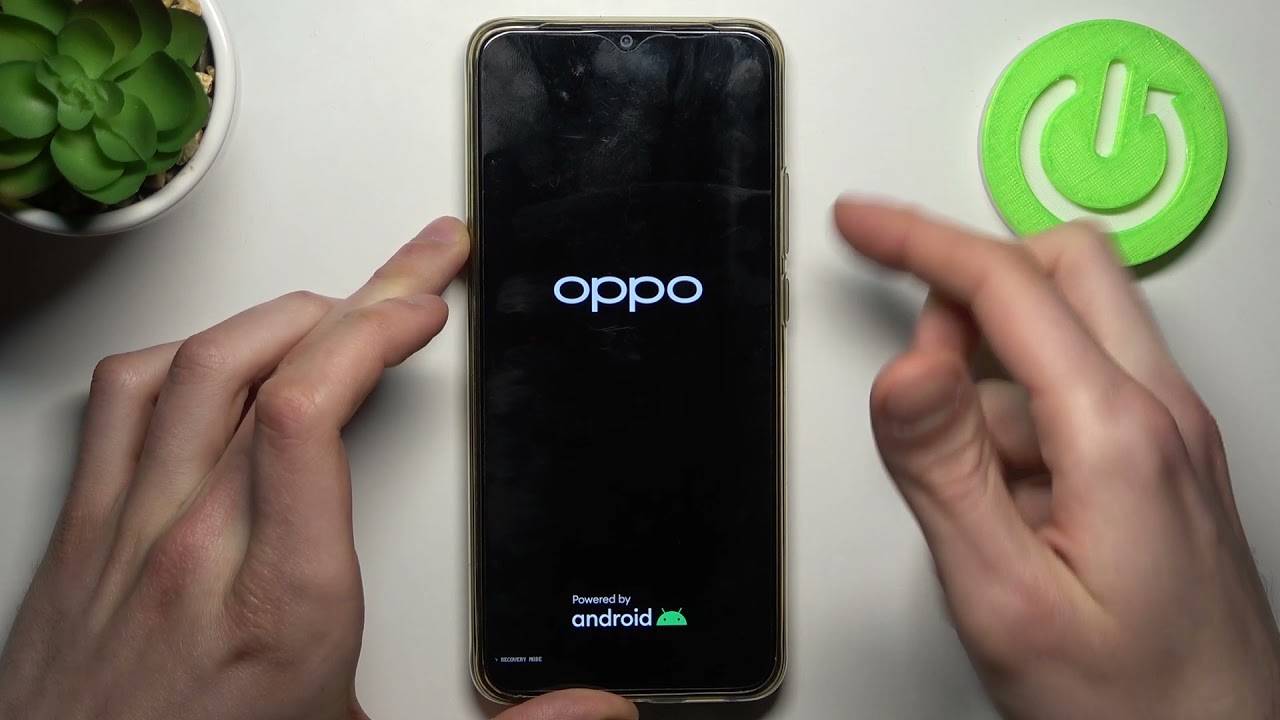
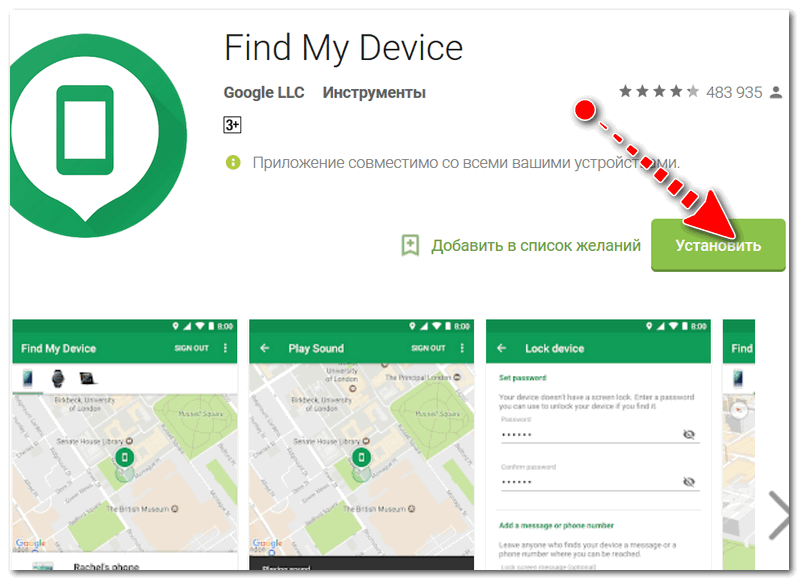
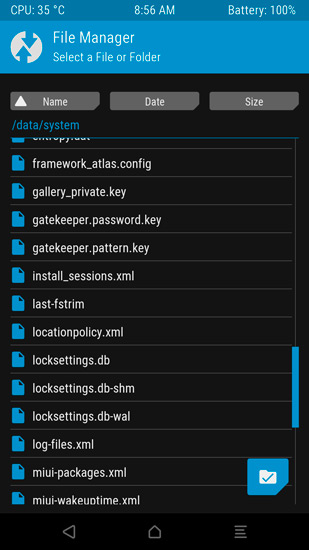

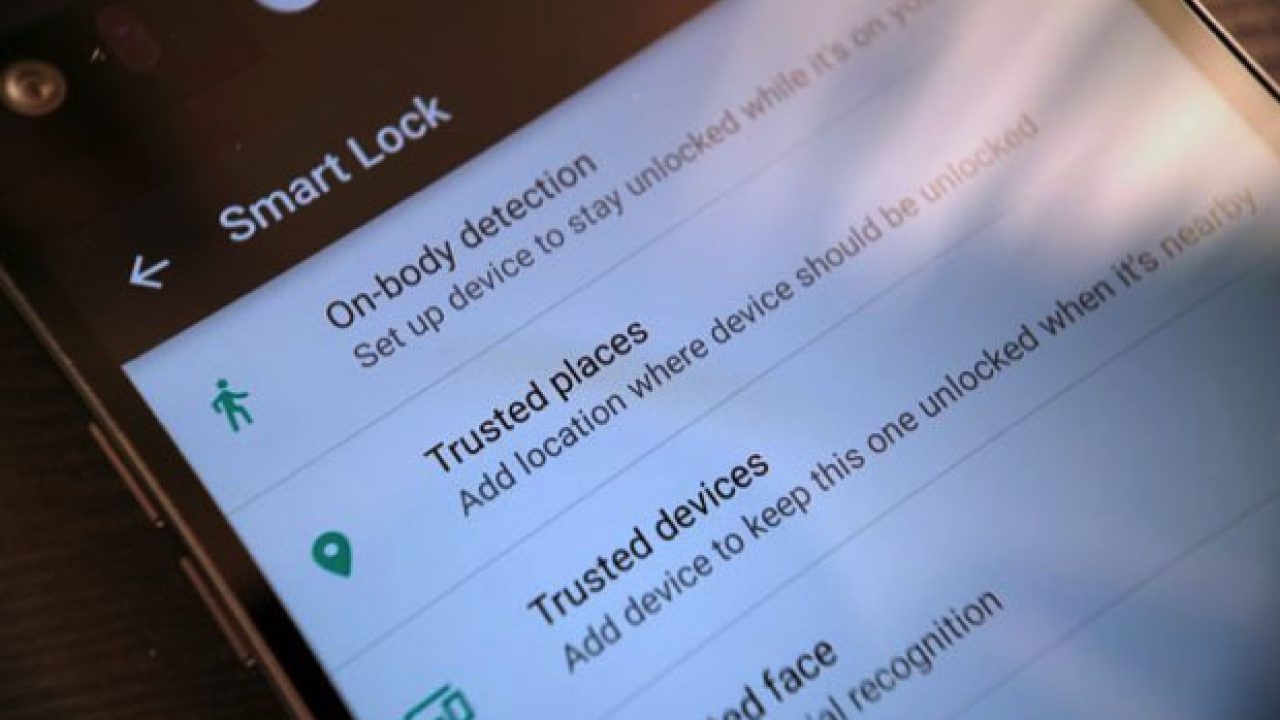
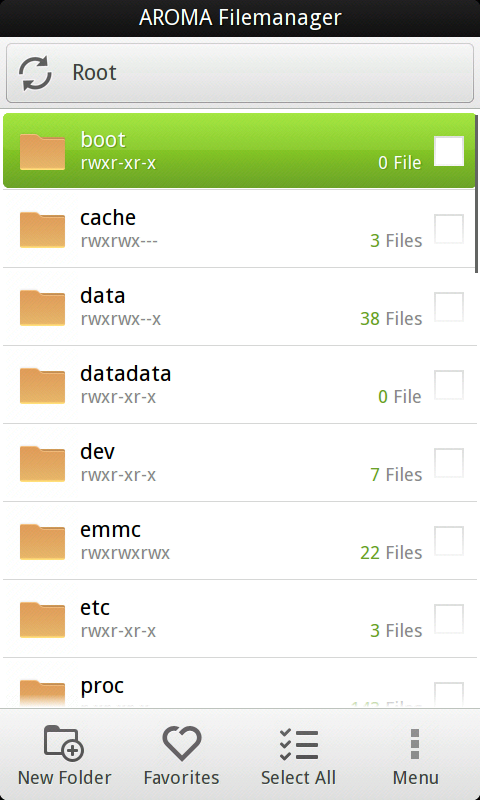













 Введите на экран устройства графически ключ, код или пароль неправильно 5 раз, чтобы появилось сообщение о временной блокировке устройства. Там же должна появиться надпись «Забыли пароль» или что-то подобное.
Введите на экран устройства графически ключ, код или пароль неправильно 5 раз, чтобы появилось сообщение о временной блокировке устройства. Там же должна появиться надпись «Забыли пароль» или что-то подобное.